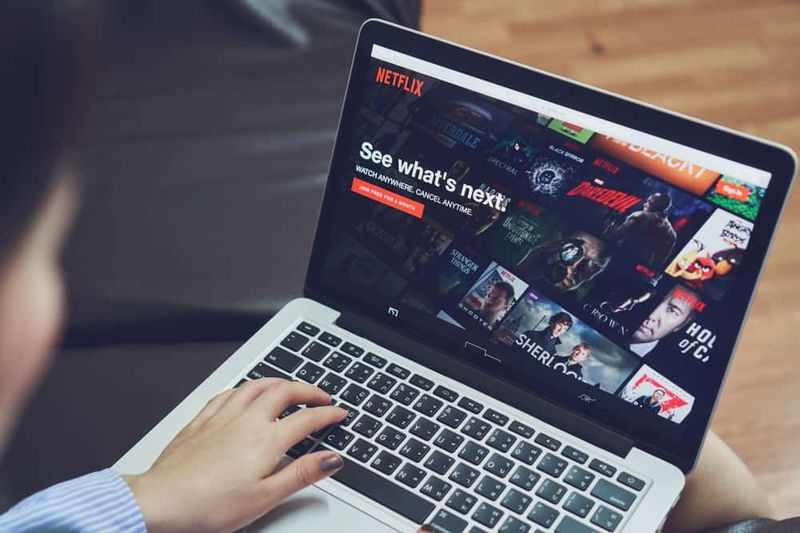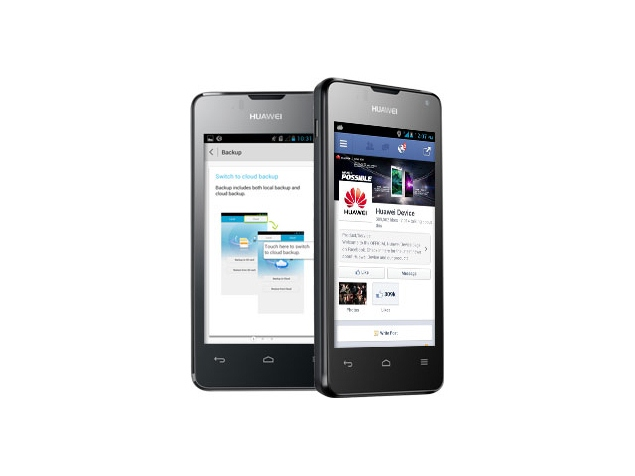Root Galaxy S3 Sprint SPH-L710 - Guida per l'utente

La versione Sprint del Samsung Galaxy S3 insieme al numero di modello SPH-L710 ha già ricevuto l'aggiornamento Android 4.4.2 KitKat con il numero di build del firmware L710VPUDND8. In questo articolo, parleremo di Root Galaxy S3 Sprint SPH-L710 - Guida per l'utente. Cominciamo!
lettore di codec xvid per Android
Gli utenti del Samsung Galaxy S3 (Sprint) SPH-L710 che hanno già installato i propri dispositivi insieme ad Android 4.4.2 KitKat, possono eseguire il root dei propri dispositivi tramite il tutorial di seguito.
Questo tutorial utilizza fondamentalmente il file CF-Auto-Root rilasciato tramite gli sviluppatori XDA riconosciuti senior, Chainfire. Ora vai al thread principale CF-Auto-Root per saperne di più sul metodo di root.
INFORMAZIONI SUL PACCHETTO ROOT
| Nome | Strumento CF Auto Root One Click |
| Garanzia | Annulla la garanzia. |
| Stabilità | Stabile senza problemi. |
| App Root Manager | SuperSU. Gestisce i permessi di root per le app sul dispositivo. |
| Titoli di coda | Chainfire |
AVVERTIMENTO!
La garanzia del tuo dispositivo potrebbe essere nulla se seguite le procedure indicate in questa pagina.
In realtà sei responsabile solo del tuo dispositivo. Non saremo responsabili in caso di danni al tuo dispositivo e / o anche ai suoi componenti.
Root Galaxy S3 Sprint SPH-L710 - Guida per l'utente
Prima di iniziare con le istruzioni seguenti, assicurati che il tuo dispositivo Android sia adeguatamente carico - almeno il 50%batteriadel dispositivo.
CONTROLLARE IL MODELLO DEL DISPOSITIVO NO.
Per assicurarti che il tuo dispositivo sia idoneo con questo, voi ragazzi dovete prima confermare il suo modello n. nell'opzione 'Informazioni sul dispositivo' in Impostazioni. Un altro modo per confermare il modello n. sta cercando di trovarlo sulla confezione del tuo dispositivo. Deve essere SPH-L710!
Tieni presente che questa pagina è intesa solo per Sprint Samsung Galaxy S3 in realtà. Per favore NON prova le procedure qui fornite su molte altre varianti del Galaxy S3 (che include i dispositivi S3 di AT&T, T-Mobile, Verizon, US Cellular e International Ones) o su qualsiasi altro dispositivo Samsung o qualsiasi altra azienda. Ragazzi, siete stati avvertiti!
ESEGUI IL BACKUP DEL DISPOSITIVO
Esegui il backup dei dati e delle cose necessarie prima di iniziare a giocare da queste parti. Perché ci sono possibilità che voi ragazzi perdiate le vostre app e i dati delle app (impostazioni dell'app, avanzamento del gioco, ecc.). E in molti rari casi, anche file nella memoria interna.
INSTALLA L'ULTIMO DRIVER
Ragazzi, dovete avere un driver corretto e funzionante installato sul vostro computer Windows per poter eseguire correttamente il root del vostro Sprint Samsung Galaxy S3.
ISTRUZIONI PER L'INSTALLAZIONE
DOWNLOAD
Scarica il file CF Auto Root indicato di seguito e trasferiscilo in una cartella separata sul tuo computer (solo per mantenere le cose in ordine, cioè).
CF AUTO ROOT FILE
LINK PER SCARICARE | Nome del file: CF-Auto-Root-d2spr-d2spr-sphl710.zip (12.54 MB)
GUIDA PASSO PASSO
Nota importante: Esegui il backup dei file importanti salvati sulla scheda SD interna del tuo dispositivo. In modo che nel caso in cui si verifichi una situazione che richiede di eseguire un ripristino delle impostazioni di fabbrica dopo aver installato CF Auto Root. Ciò potrebbe eliminare anche la scheda SD interna, i tuoi file rimarranno al sicuro sul PC in realtà.
- Estrai o decomprimi il file CF-Auto-Root, CF-Auto-Root-d2spr-d2spr-sphl710.zip sul tuo computer (tramite 7 zip gratis Software , preferibilmente) . Otterrai i seguenti file:
- Odin3-v1.85.exe
- Odin3.ini
- CF-Auto-Root-d2spr-d2spr-sphl710 .tar.md5
- Ora scollega lo Sprint Galaxy S3 dal PC se è collegato.
- Tocca due volte il file Odin3-v1.85.exe file per aprire Odin.
- Devi avviare il tuo Galaxy S3 SPH-L710 in Modalità download :
- Ora spegni prima il telefono. Attendere 6-7 secondi anche dopo lo spegnimento del display.
- Tocca e tieni premuti questi 3 pulsanti insieme fino a ragazzi vedete Avvertimento! schermo: Volume giù + Power + Home.
- Premere Volume su ora ib per continuare con la modalità di download.
Ulteriore
- Ora collega anche il tuo Galaxy S3 al PC. La finestra di Odin ora mostrerà un file Aggiunto !! messaggio nella casella in basso a sinistra. Lo schermo di Odino sarebbe simile a questo:
- Se voi ragazzi non riceverete il Aggiunto! messaggio, quindi ecco alcuni suggerimenti per la risoluzione dei problemi:
- Assicuratevi di aver installato il driver per Galaxy S3 come detto sopra nella sezione 'Prima di iniziare ..'.
- Se hai già installato i driver, disinstallali e reinstallali.
- Connettiti tramite una porta USB diversa sul tuo PC.
- Prova effettivamente un cavo USB diverso. Il cavo originale fornito con il telefono dovrebbe funzionare meglio, in caso contrario, prova qualsiasi altro cavo nuovo e di buona qualità.
- Ora riavvia il telefono e il PC e poi riprova.
- Carica il file del firmware (estratto nel passaggio 1) in Odin come indicato di seguito:
- Clicca sul PDA su Odin e seleziona il pulsante CF-Auto-Root-d2spr-d2spr-sphl710 File .tar.md5 (dal passaggio 1). La tua finestra di Odin dovrebbe assomigliare allo screenshot qui sotto:
Qual è il prossimo
- Ora nella sezione Opzioni di Odin, devi assicurati che la casella Ripartizione sia deselezionata . (Le caselle Auto Reboot e F.Reset Time rimangono selezionate, mentre tutte le altre caselle rimangono deselezionate in realtà.)
- Ricontrolla i due passaggi precedenti. (Passaggio 6 e Passaggio 7)
- premi il Inizio per iniziare a lampeggiare e attendere finché non viene visualizzato un PASSAGGIO! messaggio nel riquadro in alto a sinistra di Odino.
- Quando avrai PASSAGGIO! messaggio, anche il tuo dispositivo si riavvierà automaticamente. È quindi possibile scollegare il telefono dal PC.
Se vedi FALLIRE Messaggio piuttosto che il PASS nella casella in alto a sinistra di Odino, e questo è un problema. Prova ora: scollega il tuo Sprint Galaxy S3 dal PC, chiudi Odin, elimina la batteria del telefono. E poi rimettilo dentro in 3-4 secondi, apri Odin e poi ripetere dal passaggio 2 di questa guida di nuovo.
Anche, Se il dispositivo è Incollato durante la configurazione della connessione o in qualsiasi altro processo, prova anche questo. Scollega il tuo Sprint Galaxy S3 dal PC, chiudi Odin, rimuovi la batteria del telefono e rimettila dentro in 3-4 secondi, quindi apri Odin e poi ripetere dal passaggio 2 di questa guida di nuovo.
come eliminare una chat su discord
NOTA:
Può accadere che il tuo telefono non si avvii automaticamente in ripristino e che esegua anche il root del telefono. In tal caso, seguire la procedura di cui sopra tranne che nel passaggio 7, l'opzione di riavvio automatico è deselezionata e poi le istruzioni di seguito:
- Basta estrarre la batteria e reinserirla.
- Avvia il tuo Sprint Galaxy S3 in Modalità di recupero : tocca e tieni premuti questi 3 pulsanti insieme: Volume su + Accensione + Home.
- Ora, questo avvierà il processo di rooting e riavvierà automaticamente anche il telefono al termine del processo.
Conclusione
Va bene, era tutto gente! Spero che questo articolo vi piaccia e che anche voi lo troviate utile. Dacci il tuo feedback in merito. Anche se avete ulteriori domande e problemi relativi a questo articolo. Quindi faccelo sapere nella sezione commenti qui sotto. Vi risponderemo al più presto.
Vi auguro una buona giornata!
Vedi anche: Che cos'è Bluestacks e Bluestacks è sicuro per te